Comment supprimer l'enregistreur de frappe Snake de votre système d'exploitation ?
de TroieÉgalement connu sous le nom de: Maliciel Snake
Obtenez une analyse gratuite et vérifiez si votre ordinateur est infecté.
SUPPRIMEZ-LES MAINTENANTPour utiliser le produit complet, vous devez acheter une licence pour Combo Cleaner. 7 jours d’essai limité gratuit disponible. Combo Cleaner est détenu et exploité par RCS LT, la société mère de PCRisk.
Guide de suppression du virus Snake
Qu'est-ce que l'enregistreur de frappe Snake ?
Snake est le nom d'un programme malveillant, qui est classé comme étant un enregistreur de frappe/keylogger. Comme l'indique sa classification, sa fonctionnalité principale est l'enregistrement de frappe. Par conséquent, les infections Snake constituent une menace pour la confidentialité/la sécurité de toutes les informations saisies.
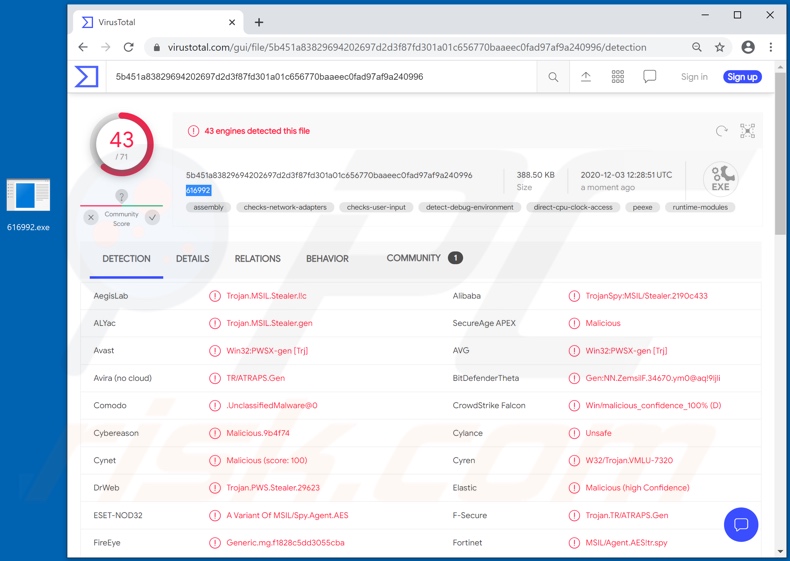
La principale caractéristique du maliciel Snake est l'enregistrement de frappe. En d'autres termes, il enregistre les touches. Cependant, ce programme a également d'autres fonctionnalités. Il peut prendre des captures d'écran et extraire les données stockées dans le presse-papiers (c'est-à-dire copier/coller la mémoire tampon). De plus, Snake peut extraire et exfiltrer les informations stockées de certains navigateurs (par exemple Google Chrome, Mozilla Firefox, Opera, 360, etc.) et de clients de messagerie (par exemple Mozilla Thunderbird, Microsoft Outlook, Foxmail, etc.). Des programmes malveillants comme Snake sont généralement utilisés pour voler les informations de connexion au compte (c'est-à-dire les identifiants, les noms d'utilisateur et les mots de passe) et les informations financières (par exemple les détails du compte bancaire et de la carte de crédit, etc.). Les comptes de communication/messagerie (par exemple, médias sociaux, réseaux sociaux, messagerie, etc.) sont ciblés par les cybercriminels. A travers ces plateformes, ils peuvent demander des prêts à des contacts/amis et/ou faire proliférer des maliciels (en partageant des fichiers infectieux) - sous le couvert des véritables propriétaires des comptes. En outre, si un contenu sensible/compromettant se trouve sur des comptes de stockage de données piratés, il peut être retenu contre rançon, sous la menace de publication et/ou de vente aux concurrents des victimes. Les comptes qui traitent directement des finances et/ou stockent des informations financières (par exemple, commerce électronique, transfert d'argent en ligne, portefeuille numérique, services bancaires, etc.) sont d'un intérêt particulier, car à travers eux, les criminels peuvent effectuer des transactions frauduleuses et/ou effectuer des achats en ligne. Pour résumer, les infections Snake peuvent entraîner de graves problèmes de confidentialité, des pertes financières et le vol d'identité.
| Nom | Maliciel Snake |
| Types de menace | Cheval de Troie, virus de vol de mot de passe, maliciel bancaire, logiciel espion. |
| Noms de détection | Avast (Win32:PWSX-gen [Trj]), BitDefenderTheta (Gen:NN.ZemsilF.34670.ym0@aq!9ljli), ESET-NOD32 (Une variante de MSIL/Spy.Agent.AES), Kaspersky (HEUR:Trojan-Spy.MSIL.Stealer.gen), Microsoft (Trojan:Win32/Meterpreter!ml), Liste complète des détections (VirusTotal) |
| Symptômes | Les chevaux de Troie sont conçus pour infiltrer furtivement l'ordinateur de la victime et rester silencieux, et donc aucun symptôme particulier n'est clairement visible sur une machine infectée. |
| Méthodes de distribution | Pièces jointes infectées, publicités en ligne malveillantes, ingénierie sociale, logiciels de "cracking". |
| Dommages | Mots de passe et informations bancaires volés, vol d'identité, ordinateur de la victime ajouté à un botnet. |
|
Suppression des maliciels (Windows) |
Pour éliminer d'éventuelles infections par des maliciels, analysez votre ordinateur avec un logiciel antivirus légitime. Nos chercheurs en sécurité recommandent d'utiliser Combo Cleaner. Téléchargez Combo CleanerUn scanner gratuit vérifie si votre ordinateur est infecté. Pour utiliser le produit complet, vous devez acheter une licence pour Combo Cleaner. 7 jours d’essai limité gratuit disponible. Combo Cleaner est détenu et exploité par RCS LT, la société mère de PCRisk. |
404 Keylogger, Kutaki, Matiex, Hakops et Cheetah sont quelques exemples d'autres enregistreurs de frappe. Les programmes malveillants peuvent avoir une grande variété de fonctionnalités odieuses et ces fonctions peuvent se trouver dans différentes combinaisons. Les types/capacités des maliciels courants incluent (mais sans s'y limiter) : le téléchargement/l'installation de programmes malveillants supplémentaires, le cryptage des données et/ou le verrouillage d'écran à des fins de rançon (rançongiciel), l'enregistrement audio/vidéo via des microphones et des webcams intégrés et/ou connectés, activation de l'accès à distance et du contrôle d'une machine infectée, utilisation des ressources système pour l'extraction de crypto-monnaie (cryptomineurs), etc. Quel que soit le mode de fonctionnement des maliciels, ils constituent toujours une menace pour la sécurité des appareils/utilisateurs. Par conséquent, il est essentiel d'éliminer toutes les menaces dès leur détection.
Comment Snake Keylogger a-t-il infiltré mon ordinateur ?
L'enregistreur de frappe Snake est proposé à la vente en ligne à des prix variant de 25 à 500 USD - en fonction de la durée de fonctionnement, du support et de l'étendue des fonctionnalités/personnalisation. Sa diffusion dépend donc des cybercriminels qui l'utilisent. Les méthodes les plus courantes de prolifération des maliciels sont les chevaux de Troie à porte dérobée/chargeurs, les campagnes de spam, les outils d'activation illégale ("cracking"), les fausses mises à jour et les sources de téléchargement douteuses. Certains types de chevaux de Troie sont conçus pour provoquer des infections en chaîne (c'est-à-dire télécharger/installer des maliciels supplémentaires). Le terme "campagne de spam" est utilisé pour définir une opération à grande échelle, au cours de laquelle des milliers de courriels frauduleux sont envoyés. Ces lettres sont généralement présentées comme "officielles", "urgentes", "importantes", "prioritaires" et autres ; elles peuvent même imiter le courrier d'organisations, d'institutions, d'entreprises, de fournisseurs de services et d'autres entités légitimes. Les courriers électroniques trompeurs contiennent des liens de téléchargement de fichiers infectieux et/ou les fichiers sont simplement joints aux lettres. Les fichiers virulents peuvent se présenter sous différents formats (par exemple, archives, exécutables, documents Microsoft Office et PDF, JavaScript, etc.) et lorsqu'ils sont ouverts - la chaîne d'infection est lancée. Les outils de "craquage" peuvent télécharger/installer des maliciels, au lieu d'activer des programmes sous licence. Les fausses mises à jour infectent les systèmes en exploitant les défauts de programmes obsolètes et/ou en installant des maliciels, plutôt que les mises à jour promises. Des canaux de téléchargement peu fiables, par exemple des sites d'hébergement de fichiers non officiels et gratuits, des réseaux de partage de fichiers poste à poste et d'autres téléchargeurs tiers, peuvent proposer des maliciels à télécharger, déguisés ou emballés avec du contenu ordinaire.
Comment éviter l'installation de maliciels ?
Les courriels suspects et/ou non pertinents ne doivent pas être ouverts, en particulier les liens ou les pièces jointes qui s'y trouvent - car cela peut entraîner une infection grave du système. Il est recommandé de télécharger uniquement à partir de sources officielles et vérifiées. De plus, tous les programmes doivent être activés et mis à jour avec des outils/fonctions fournis par des développeurs légitimes. Les outils d'activation illégaux ("cracks") et les programmes de mise à jour tiers sont déconseillés, car ils sont souvent utilisés pour faire proliférer des maliciels. Pour protéger l'intégrité de l'appareil et la confidentialité des utilisateurs, il est primordial de disposer d'un antivirus/anti-logiciel espion réputé. Ce logiciel doit être tenu à jour, utilisé pour exécuter des analyses régulières du système et pour supprimer les menaces et les problèmes détectés. Si vous pensez que votre ordinateur est déjà infecté, nous recommandons d'effectuer un balayage avec Combo Cleaner Antivirus pour Windows pour éliminer automatiquement les maliciels infiltrés.
Apparence du site Web utilisé pour promouvoir Snake keylogger (GIF) :
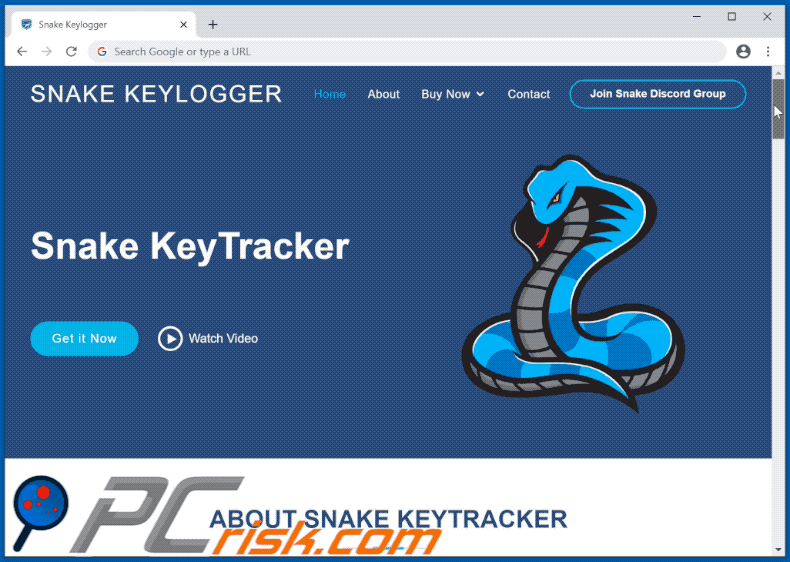
Suppression automatique et instantanée des maliciels :
La suppression manuelle des menaces peut être un processus long et compliqué qui nécessite des compétences informatiques avancées. Combo Cleaner est un outil professionnel de suppression automatique des maliciels qui est recommandé pour se débarrasser de ces derniers. Téléchargez-le en cliquant sur le bouton ci-dessous :
TÉLÉCHARGEZ Combo CleanerEn téléchargeant n'importe quel logiciel listé sur ce site web vous acceptez notre Politique de Confidentialité et nos Conditions d’Utilisation. Pour utiliser le produit complet, vous devez acheter une licence pour Combo Cleaner. 7 jours d’essai limité gratuit disponible. Combo Cleaner est détenu et exploité par RCS LT, la société mère de PCRisk.
Menu rapide :
- Qu'est-ce que Snake ?
- ETAPE 1. Suppression manuelle du maliciel Snake.
- ETAPE 2. Vérifiez si votre ordinateur est propre.
Comment supprimer manuellement les maliciels ?
La suppression manuelle des maliciels est une tâche compliquée, il est généralement préférable de laisser les programmes antivirus ou anti-maliciel le faire automatiquement. Pour supprimer ce maliciel, nous vous recommandons d'utiliser Combo Cleaner Antivirus pour Windows. Si vous souhaitez supprimer un maliciel manuellement, la première étape consiste à identifier le nom du maliciel que vous essayez de supprimer. Voici un exemple d'un programme suspect exécuté sur l'ordinateur de l'utilisateur:

Si vous avez vérifié la liste des programmes en cours d'exécution sur votre ordinateur, par exemple en utilisant le gestionnaire de tâches et que vous avez identifié un programme qui semble suspect, vous devriez poursuivre ces étapes :
 Téléchargez un programme appelé Autoruns. Ce programme affiche les applications de démarrage automatique, l'emplacement du Registre et du système de fichiers :
Téléchargez un programme appelé Autoruns. Ce programme affiche les applications de démarrage automatique, l'emplacement du Registre et du système de fichiers :

 Redémarrez votre ordinateur en mode sans échec :
Redémarrez votre ordinateur en mode sans échec :
Utilisateurs de Windows XP et Windows 7 : Démarrez votre ordinateur en mode sans échec. Cliquez sur Démarrer, cliquez sur Arrêter, cliquez sur Redémarrer, cliquez sur OK. Pendant le processus de démarrage de votre ordinateur, appuyez plusieurs fois sur la touche F8 de votre clavier jusqu'à ce que le menu Options avancées de Windows s'affiche, puis sélectionnez Mode sans échec avec mise en réseau dans la liste.

Vidéo montrant comment démarrer Windows 7 en "Mode sans échec avec mise en réseau" :
Utilisateurs de Windows 8 : Démarrez Windows 8 est en mode sans échec avec mise en réseau - Allez à l'écran de démarrage de Windows 8, tapez Avancé, dans les résultats de la recherche, sélectionnez Paramètres. Cliquez sur Options de démarrage avancées, dans la fenêtre "Paramètres généraux du PC" ouverte, sélectionnez Démarrage avancé. Cliquez sur le bouton "Redémarrer maintenant". Votre ordinateur redémarre dans le menu "Options de démarrage avancées". Cliquez sur le bouton "Dépannage", puis sur le bouton "Options avancées". Dans l'écran des options avancées, cliquez sur "Paramètres de démarrage". Cliquez sur le bouton "Redémarrer". Votre PC redémarrera dans l'écran Paramètres de démarrage. Appuyez sur F5 pour démarrer en mode sans échec avec mise en réseau.

Vidéo montrant comment démarrer Windows 8 en "Mode sans échec avec mise en réseau" :
Utilisateurs Windows 10 : Cliquez sur le logo Windows et sélectionnez l'icône Alimentation. Dans le menu ouvert, cliquez sur "Redémarrer" tout en maintenant le bouton "Shift" enfoncé sur votre clavier. Dans la fenêtre "Choisir une option", cliquez sur "Dépannage", puis sélectionnez "Options avancées". Dans le menu des options avancées, sélectionnez "Paramètres de démarrage" et cliquez sur le bouton "Redémarrer". Dans la fenêtre suivante, cliquez sur le bouton "F5" de votre clavier. Cela redémarrera votre système d'exploitation en mode sans échec avec la mise en réseau.

Vidéo montrant comment démarrer Windows 10 en "Mode sans échec avec mise en réseau" :
 Extrayez l'archive téléchargée et exécutez le fichier Autoruns.exe.
Extrayez l'archive téléchargée et exécutez le fichier Autoruns.exe.

 Dans l'application Autoruns, cliquez sur "Options" en haut de l'écran et décochez les options "Masquer les emplacements vides" et "Masquer les entrées Windows". Après cette procédure, cliquez sur l'icône "Actualiser".
Dans l'application Autoruns, cliquez sur "Options" en haut de l'écran et décochez les options "Masquer les emplacements vides" et "Masquer les entrées Windows". Après cette procédure, cliquez sur l'icône "Actualiser".

 Vérifiez la liste fournie par l'application Autoruns et localisez le fichier maliciel que vous souhaitez éliminer.
Vérifiez la liste fournie par l'application Autoruns et localisez le fichier maliciel que vous souhaitez éliminer.
Vous devriez écrire le chemin complet et le nom. Notez que certains maliciels cachent leurs noms de processus sous des noms de processus Windows légitimes. A ce stade, il est très important d'éviter de supprimer les fichiers système. Après avoir localisé le programme suspect que vous souhaitez supprimer, cliquez avec le bouton droit de la souris sur son nom et choisissez "Supprimer".

Après avoir supprimé le maliciel via l'application Autoruns (ceci garantit que le maliciel ne s'exécutera pas automatiquement au prochain démarrage du système), vous devez rechercher le nom du maliciel sur votre ordinateur. Assurez-vous d'activer les fichiers et dossiers cachés avant de continuer. Si vous trouvez le fichier du maliciel, veillez à le supprimer.

Redémarrez votre ordinateur en mode normal. Suivre ces étapes devrait vous aider à supprimer tout maliciel de votre ordinateur. Notez que la suppression manuelle des menaces nécessite des compétences informatiques avancées, il est recommandé de laisser la suppression des maliciels aux programmes antivirus et antimaliciel. Ces étapes peuvent ne pas fonctionner avec les infections malveillantes avancées. Comme toujours, il est préférable d'éviter d'être infecté par des maliciels qui tentent de les supprimer par la suite. Pour assurer la sécurité de votre ordinateur, assurez-vous d'installer les dernières mises à jour du système d'exploitation et d'utiliser un logiciel antivirus.
Pour être sûr que votre ordinateur est exempt d'infections malveillantes, nous vous recommandons de le scanner avec Combo Cleaner Antivirus pour Windows.
Partager:

Tomas Meskauskas
Chercheur expert en sécurité, analyste professionnel en logiciels malveillants
Je suis passionné par la sécurité informatique et la technologie. J'ai une expérience de plus de 10 ans dans diverses entreprises liées à la résolution de problèmes techniques informatiques et à la sécurité Internet. Je travaille comme auteur et éditeur pour PCrisk depuis 2010. Suivez-moi sur Twitter et LinkedIn pour rester informé des dernières menaces de sécurité en ligne.
Le portail de sécurité PCrisk est proposé par la société RCS LT.
Des chercheurs en sécurité ont uni leurs forces pour sensibiliser les utilisateurs d'ordinateurs aux dernières menaces en matière de sécurité en ligne. Plus d'informations sur la société RCS LT.
Nos guides de suppression des logiciels malveillants sont gratuits. Cependant, si vous souhaitez nous soutenir, vous pouvez nous envoyer un don.
Faire un donLe portail de sécurité PCrisk est proposé par la société RCS LT.
Des chercheurs en sécurité ont uni leurs forces pour sensibiliser les utilisateurs d'ordinateurs aux dernières menaces en matière de sécurité en ligne. Plus d'informations sur la société RCS LT.
Nos guides de suppression des logiciels malveillants sont gratuits. Cependant, si vous souhaitez nous soutenir, vous pouvez nous envoyer un don.
Faire un don
▼ Montrer la discussion